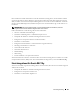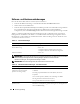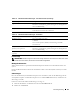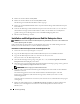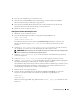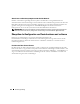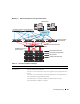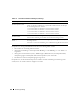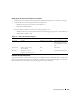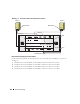Owner's Manual
Einrichtungsanleitung 195
8
Legen Sie nach Aufforderung ein
root
-Kennwort fest.
9
Wenn das Fenster
Network Setup
(Netzwerkeinrichtung) erscheint, klicken Sie auf
Weiter
.
Die Netzwerkeinstellungen werden später vorgenommen.
10
Wenn das Fenster
Security Level
(Sicherheitsstufe) erscheint, deaktivieren Sie die Firewall.
Sie können die Firewall nach der Einrichtung von Oracle aktivieren.
11
Melden Sie sich als
root
beim System an.
Konfigurieren von Red Hat Enterprise Linux
1
Melden Sie sich als
root
beim System an.
2
Legen Sie die
Dell
Deployment
-CD 2 ein, und geben Sie folgende Befehle ein:
mount /dev/cdrom
/media/cdrom/install.sh
Der Inhalt der CD wird in das Verzeichnis
/usr/lib/dell/dell-deploy-cd
kopiert. Geben Sie nach
Abschluss des Kopiervorgangs
umount /dev/cdrom
ein, und nehmen Sie die CD aus dem
Laufwerk.
3
Geben Sie
cd /dell-oracle-deployment/scripts/standard
ein, um in das Verzeichnis
mit den Skripts zu wechseln, die von der
Dell
Deployment
-CD installiert wurden.
ANMERKUNG: Mit den Skripts können die installierten Komponenten und deren Versionen ermittelt werden.
Falls erforderlich können die Komponenten aktualisiert werden.
4
Geben Sie
./005-oraclesetup.py
ein, um die Installation von Red Hat Enterprise Linux für
Oracle zu konfigurieren.
5
Geben Sie
source /root/.bash_profile
ein, um die Umgebungsvariablen zu starten.
6
Geben Sie
./010-hwCheck.py
ein, um zu überprüfen, ob Prozessor, RAM und Datenträgergrößen
die Mindestanforderungen für die Installation von Oracle Database erfüllen.
Wenn durch das Skript ein Parameter ermittelt wird, der nicht den Anforderungen entspricht, müssen
Sie die Hardwarekonfiguration aktualisieren und das Skript erneut ausführen (Informationen zur
Hardwarekonfiguration finden Sie in Tabelle 1-2 und Tabelle 1-3).
7
Schließen Sie das externe Speichergerät an.
8
Laden Sie den bzw. die HBA-Treiber mit den Befehlen
rmmod
und
modprobe
neu. Geben Sie
beispielsweise bei Emulex-HBAs zum Neuladen des lpfc-Treibers folgende Befehle ein:
rmmod lpfc
modprobe lpfc
Identifizieren Sie bei QLA-HBAs die geladenen Treiber (
lsmod | grep qla
), und laden Sie dieses
Treiber neu.